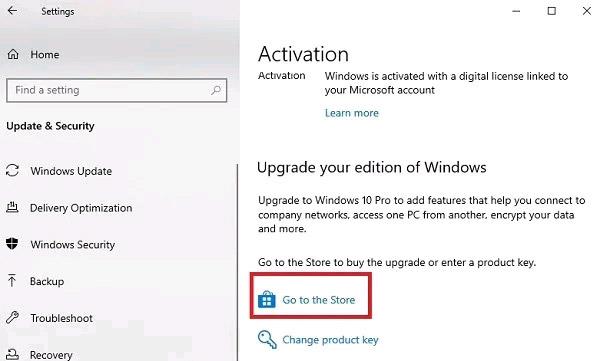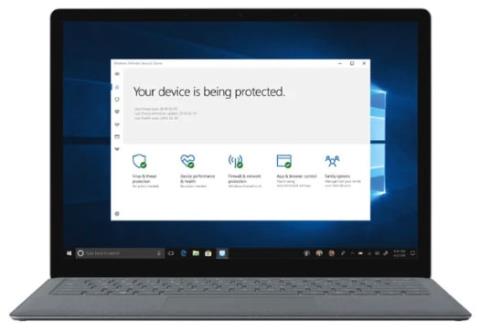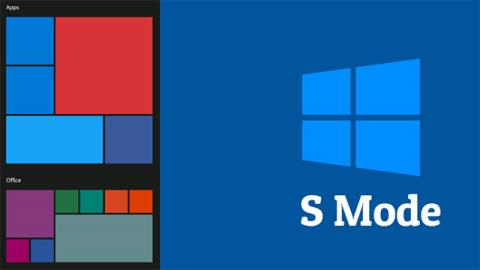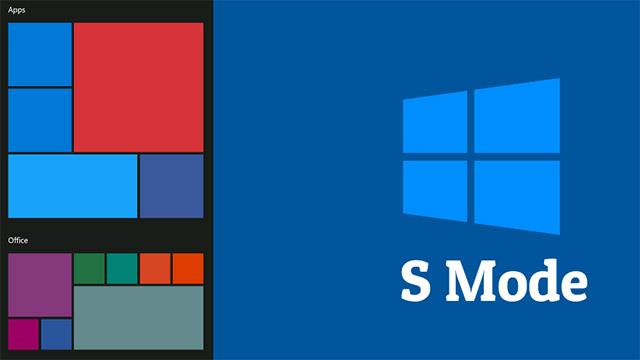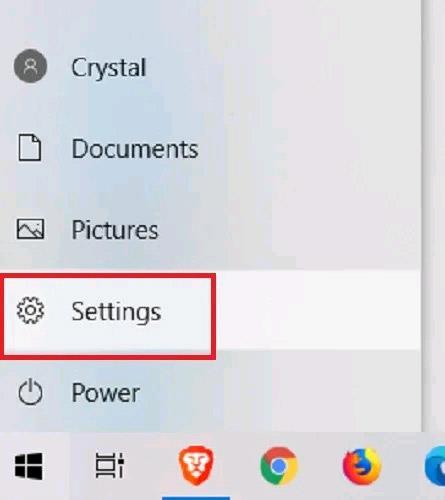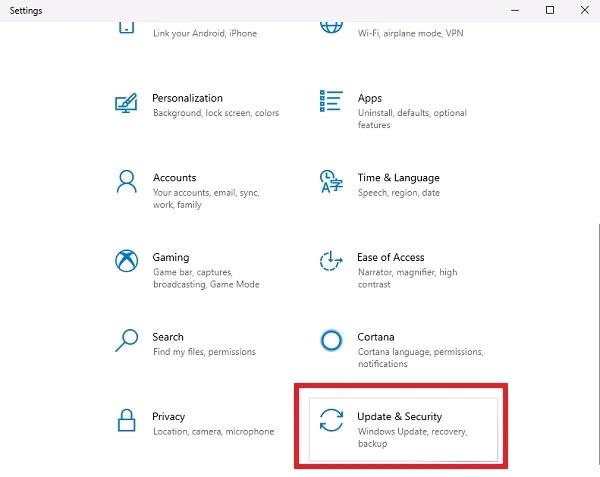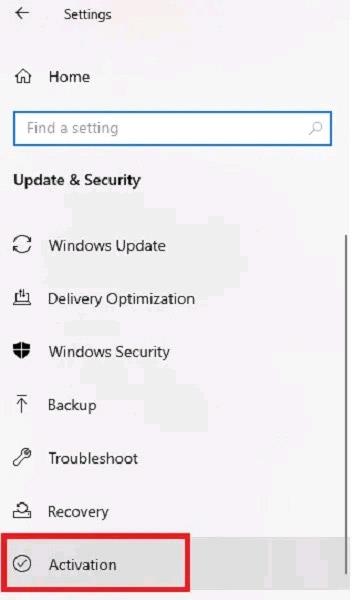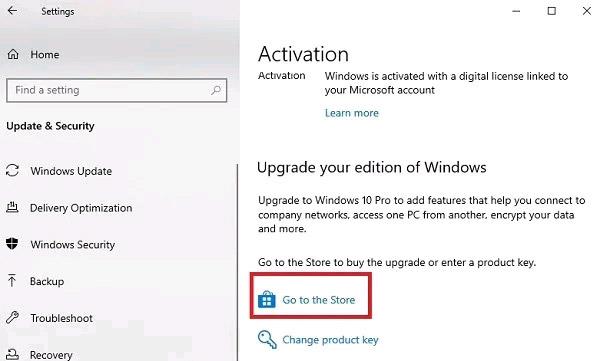Τα Windows 10 S έχουν σχεδιαστεί για να είναι μια πολύ πιο γρήγορη και ασφαλής «έκδοση» των Windows 10. Τα σχολικά συστήματα χρησιμοποιούν συχνά τα Windows 10 S για να μπορούν να περιορίζουν καλύτερα τις πτυχές στις οποίες έχουν πρόσβαση οι μαθητές. Ταυτόχρονα, πολλές φτηνές συσκευές φορητών υπολογιστών Windows έρχονται επίσης προεγκατεστημένες με τα Windows 10 S.
Ωστόσο, εάν θεωρείτε ότι δεν είστε πραγματικά κατάλληλοι για Windows 10 S και θέλετε να μεταβείτε σε Windows 10 Home ή Pro, τι πρέπει να κάνετε;
Λόγοι που μπορεί να σας κάνουν να εγκαταλείψετε τα Windows 10 S
Τα Windows 10 S μπορούν να θεωρηθούν ένα προϊόν που παρουσίασε η Microsoft για να ανταγωνιστεί το Chromebook της Google. Είναι ειδικά σχεδιασμένο με γνώμονα την ασφάλεια και την απόδοση. Επειδή δεν συνοδεύεται από bloatware ούτε τις απαιτήσεις συστήματος ενός συστήματος Windows 10 Home ή Pro, τα Windows 10 S ουσιαστικά παρέχουν ταχύτερη απόδοση, ειδικά σε συστήματα με χαμηλή διαμόρφωση.
Από την άλλη πλευρά, τα Windows 10 S έχουν επίσης εξαιρετικά περιορισμένες πτυχές. Για παράδειγμα, όταν χρησιμοποιείτε αυτήν την έκδοση των Windows 10, επιτρέπεται μόνο η λήψη εφαρμογών από το Microsoft Store.
Για χρήστες που θέλουν κυρίως να περιηγηθούν στο Διαδίκτυο, τα Windows 10 S λειτουργούν πολύ καλά. Αλλά για όσους χρειάζονται περισσότερα, όπως θέλουν να χρησιμοποιήσουν δωρεάν εναλλακτικές λύσεις του Microsoft Office, η μετάβαση στα Windows 10 Home θα είναι αναπόφευκτη.
Αξίζει να σημειωθεί ότι πολλές συσκευές Windows 10 S έχουν προσιτή τιμή επειδή δεν έχουν πραγματικά ισχυρές διαμορφώσεις. Ωστόσο, εξακολουθούν να είναι πλήρως σε θέση να εκτελούν Windows 10 Home ή Pro. Επομένως, η μετατροπή δεν θα προκαλέσει μεγάλα προβλήματα.
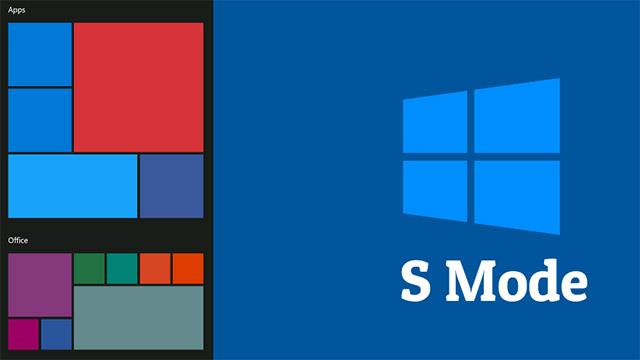
Προετοιμαστείτε πριν από τη μετατροπή
Πριν κάνετε την αλλαγή, υπάρχουν μερικά πράγματα που πρέπει να έχετε υπόψη σας. Πρώτον, δεν είναι όλες οι συσκευές μετατρέψιμες. Υπάρχουν δύο βασικοί λόγοι για αυτό.
Επειδή οι συσκευές που αποστέλλονται με Windows 10 S θα έχουν συχνά επίσης μια διαμόρφωση υλικού που έχει βελτιστοποιηθεί ειδικά για αυτό το λειτουργικό σύστημα. Αυτό το επίπεδο διαμόρφωσης ενδέχεται να μην έχει αρκετούς ελάχιστους πόρους για την εκτέλεση εκδόσεων Windows 10 Home ή Pro. Αυτό συμβαίνει σπάνια αλλά όχι πρωτόγνωρο.
Ένας άλλος λόγος είναι ότι η επιλογή μετατροπής μπορεί να αποκλειστεί από το σχολείο ή τον πάροχο της συσκευής σας. Εάν η συσκευή σας Windows 10 S εκδόθηκε από έναν οργανισμό, η μετατροπή ενδέχεται να μην είναι δυνατή.
Ένα άλλο πράγμα που πρέπει να σημειώσετε είναι ότι δεν μπορείτε να επιστρέψετε στα Windows 10 S αφού έχετε μετατρέψει σε Windows 10 Home. Αυτή είναι μια μονόδρομη διαδικασία. Ο μόνος τρόπος για να επιστρέψετε είναι σε περίπτωση που δημιουργήσατε έναν δίσκο ανάκτησης ή ένα διαμέρισμα ανάκτησης πριν από τη μετατροπή.
Μετάβαση σε Windows 10 Home ή Pro
Η αλλαγή σημαίνει ότι αναβαθμίζετε τεχνικά τη συσκευή σας. Αυτή η αναβάθμιση είναι εντελώς δωρεάν, επειδή διαθέτετε ήδη Windows 10, ακόμα κι αν είναι απλώς μια "lite" έκδοση.
Για να διατηρήσετε τα δεδομένα σας ασφαλή, δημιουργήστε αντίγραφα ασφαλείας των αρχείων σας πριν ξεκινήσετε - αποφύγετε την απώλεια σημαντικών δεδομένων.
1. Ανοίξτε το μενού Έναρξη και κάντε κλικ στο " Ρυθμίσεις ".
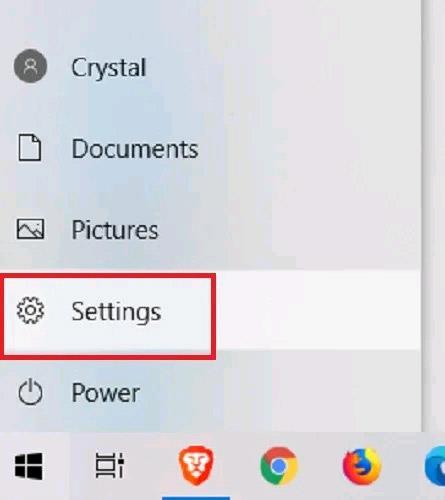
2. Στις Ρυθμίσεις , κάντε κλικ στο « Ενημέρωση και ασφάλεια ».
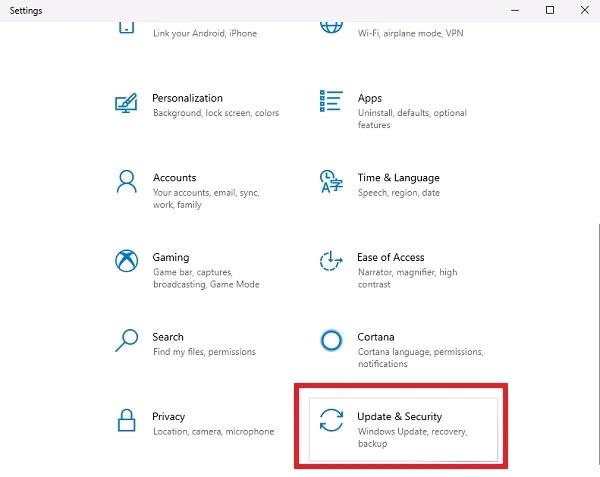
3. Κάντε κλικ στην « Ενεργοποίηση » στο αριστερό παράθυρο επιλογών.
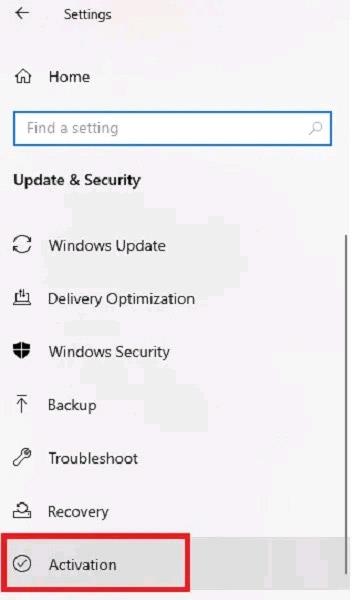
4. Εάν η συσκευή σας πληροί τις προϋποθέσεις για εναλλαγή από Windows 10 S σε Windows Home, θα δείτε μια ενότητα που λέει: « Μετάβαση σε Windows 10 Home ή Μετάβαση σε Windows 10 Pro ».
5. Στη συνέχεια, κάντε κλικ στο " Μετάβαση στο κατάστημα ".
(Ωστόσο, βεβαιωθείτε ότι δεν κάνετε κλικ στο « Μετάβαση στο κατάστημα » στην ενότητα « Αναβάθμιση της έκδοσης των Windows ». Αυτό γίνεται μόνο για την αναβάθμιση των Windows 10 Home σε υψηλότερη έκδοση και δεν είναι δωρεάν).
6. Στη συνέχεια θα μεταφερθείτε στο Microsoft Store για να ολοκληρώσετε τη διαδικασία. Πατήστε το κουμπί Λήψη δίπλα στη λειτουργία " Απενεργοποίηση S ". Αυτή η διαδικασία θα διαρκέσει μόνο λίγα λεπτά, επειδή η πλήρης έκδοση των Windows 10 είναι ήδη εγκατεστημένη σε κατάλληλες συσκευές.
Μόλις ολοκληρωθεί η διαδικασία, μπορείτε να χρησιμοποιήσετε ελεύθερα τα Windows 10 ως συνήθως. Είτε κάνετε λήψη της έκδοσης Home είτε Pro βασίζεται στην έκδοση των Windows 10 που είναι προεγκατεστημένη στη συσκευή σας. Ωστόσο, μπορείτε να επιστρέψετε στο παράθυρο « Ενεργοποίηση » στη « Ρύθμιση » και να εκτελέσετε τη διαδικασία « Αναβάθμιση της έκδοσης των Windows » για να αγοράσετε μια άλλη έκδοση των Windows 10 και να κάνετε αναβάθμιση.